Сегодня расскажу об утилите, которая может вам починить интернет, если проблема в неправильных настройках системы, то есть программная. Программа не починит интернет, если проблема в сетевом адаптере, или тем более в маршрутизаторе, и не ускорит ваш интернет!
Постараюсь без заумных фраз, просто и доступно.
И запомните! Никогда не исправляйте что-то, что не сломано, можно сделать ещё хуже.
Главное и единственное окно
Complete Internet Repair – если вы не знаете где находятся настройки сети, как сбросить интернет/dns кеш, как произвести диагностику сети, и всех сетевых служб, то программа станет для вас не заменимым помощником.
Скачать программу с нашего блога https://blogosoft.com/8960
После установки, интерфейс на английском, чтобы включить русский, проследуйте по пути «File – Preferences – Language» и выберите русский язык, нажмите кнопку «Save» и два раза «ок», перезапустите программу.
Выбор русского языка
Как настроить интернет в Windows 10?
Если у вас программные проблемы с сетью, интернет тормозит, не загружаются некоторые сайты, проблемы в локальной сети, то выберите «Select All» и нажмите кнопку «Старт!».
Что делает программа:
- Сбросить интернет протоколы (TCP/IP) – опция производит переустановку протокола, полное удаление и установка по умолчанию.
- Восстановить Winsock (Сброс каталога) – помогает при частых обрывах сети, выбирайте с осторожностью, ибо необходима переустановка LSP, если у вас установлены собственные DLL-библиотеки. Для большинства пользователей процедура безболезненна!
- Обновить интернет подключения – сброс и обновление всех подключений (TCP/IP) к Интернету.
- Сбросить DNS-кеш (система доменных имён) – сброс DNS-кэша, обновление всех временных диапазонов DHCP и перерегистрация имён DNS. Полезно, если у вас на компьютере работают впн клиенты, и прокси, которые могут использовать свои dns настройки, после которых могут не грузится некоторые сайты.
- Сбросить ARP-кеш (протокол разрешения адресов) – сброс кеша, используемого для хранения «сопоставлений» IP-адресов с соответствующими MAC-адресами. В некторых случаях может быть повреждён, что приводит к поломке интернета: некоторые сайты не загружаются, обрывы в сети/интернет-подключения.
- Восстановить Internet Explorer – перерегистрация всех соответствующих dll и ocx-файлов, необходимых для бесперебойной работы Microsoft Internet Explorer 11. Даже если вы не пользуетесь браузером IE, сброс его настроек также может повлиять на производительность интернета.
- Очистить историю обновления Windows – параметр очистит историю обновлений Windows в папках «C:WindowsSoftwareDistributionDataStore» и «C:WindowsSoftwareDistributionDownload».
- Исправить обновления Windows/автообновление – параметр исправит обновление Windows/автоматическое обновление. Неправильное обновление и ошибки могут также влиять на работу интернет соединения.
- Восстановить SSL/HTTPS/шифрование – если у пользователя трудности с https сайтами, особенно с банковскими и онлайн оплатой, то данный пункт попробует решить данную проблему.
- Сбросить конфигурацию прокси-сервера – если ваша система заражена, или была заражена специальными вирусом, который создаёт виртуальные прокси на компьютере жертвы, то при наборе запросе некоторых сайтов, пользователя будет перенаправлять на поддельные сайты. Этот параметр сбросит все конфигурации прокси, включая постоянную конфигурацию прокси-сервера WinHTTP в положение «По умолчанию».
- Сбросить конфигурацию брандмауэра Windows – встроенный сетевой фильтр иногда может блокировать работу некоторых сайтов или целых программ, в силу специфических ошибок или настроек самим пользователем, параметр сбросит конфигурацию брандмауэра Windows до состояния по умолчанию.
- Восстановить файл HOSTS по умолчанию – сбрасывает hosts-файл Windows в состояние по умолчанию. Файл hosts – это специальный текстовый файл системы, который отвечает за преобразование урлов сайтов в соответствующие им IP-адреса и наоборот. Разные зловредные программы, могут вносить свои записи в этот файл, и вы к примеру при запросе vk.com, будете попадать на сайт мошенников или взрослого видео.
- Обновить регистрацию клиентов WINS – для пользователей, работающих с NetBIOS.
Чиним интернет
Дополнительные возможности программы
- Создание точки восстановления
- Диагностика подключения к Интернету
- Диагностика сетевого адаптера
- Диагностика входящих подключений
- Диагностика доступа к общим ресурсам
- Диагностика BITS
- Диагностика обновлений Windows
И повторимс я, если всё работает, пусть себе работает, ничего не трогайте, а если решили всё таки применить программу, то обязательно сделайте точку восстановления!
У меня всё, Просьба поставить «Палец вверх» и подписаться на канал. Вам это труда не составит, но автору будет очень приятно, а также поможет каналу!
Источник: dzen.ru
Утилита «Мастер настройки» от Beeline: где и как скачать; как с помощью неё настроить интернет
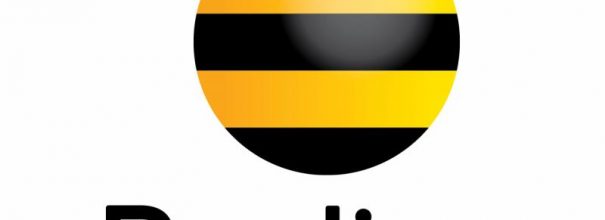
Многие абоненты Beeline, которые решили подключиться к этой сети, не знают, что для первичной настройки соединения они могут использовать специальную утилиту «Мастер настройки». Есть ли у программы ещё какие-либо возможности? Откуда её скачать и как ей пользоваться?.
«Мастер настройки»: чем полезна утилита
Абонентам провайдера «Билайн» повезло: для них было создано специальное приложение, которое настраивает подключение к его сети (как проводной, так и беспроводной). В частности, оно устанавливает соединение VPN по протоколу L2TP. Утилита получила название «Мастер настройки».
Данное ПО также способно решать проблемы с интернетом: диагностировать неполадки и тут же их устранять. Для этого начинающему пользователю достаточно кликнуть по кнопке «Починить интернет» в окне «Мастера настройки». Таким образом, приложение упрощает жизнь клиентам Beeline: им не нужно заходить в настройки сети на самом компьютере и вручную изменять параметры, чтобы вернуть или создать соединение.
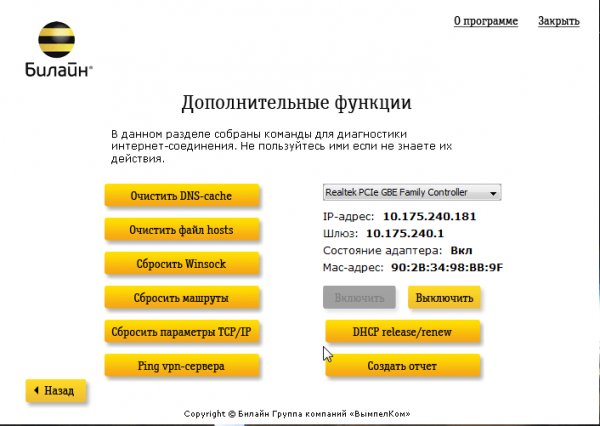
«Мастер настройки» от Beeline способен не только создать подключение к сети, но и исправить неполадки, появившиеся во время работы в интернете
Программа подходит только для следующих версий Windows: XP, 2000, Vista, 7, 8 и 10. Вес программы небольшой — всего 40 МБ. У неё интуитивно понятный интерфейс на русском языке, в котором разберётся даже новичок.
Недостаток «Мастера настройки» в том, что он умеет настраивать только определённый небольшой список моделей роутеров:
- D-Link DIR300/NRU;
- D-Link DIR300A/C1;
- «Билайн» SmartBox;
- «Билайн» D150L;
- Wi-Fi-роутер «Билайн»;
- TRENDnet 432BRP D2.0.
Компания обещает, что в дальнейшем этот перечень будет пополняться новыми устройствами.
Как и где скачать данную программу
Если на момент настройки у пользователя нет другого подключения к интернету, необходимо найти доступ к другой сети или воспользоваться иным устройством для загрузки установщика программы. Если файл для инсталляции был скачан на другом компьютере, его нужно после этого перекинуть с помощью флешки или другого накопителя на компьютер, где отсутствует интернет, и произвести установку.
Итак, откуда загрузить «Мастер настройки» и как его потом инсталлировать? Подробно расскажем в инструкции:
- Переходим на официальную страницу провайдера «Билайн», на которой доступна для скачивания утилита «Мастер настройки».
- Прокручиваем сайт немного вниз и жмём на красную ссылку «Скачать мастер настройки».
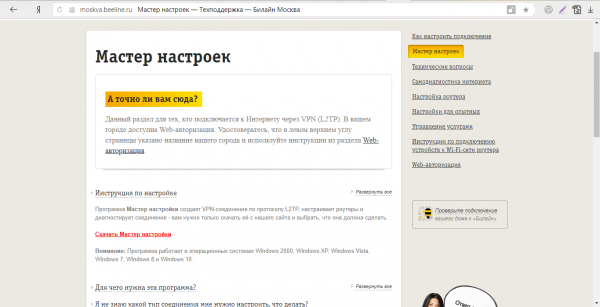
Нажмите на красную ссылку «Скачать Мастер настройки», чтобы загрузить установщик
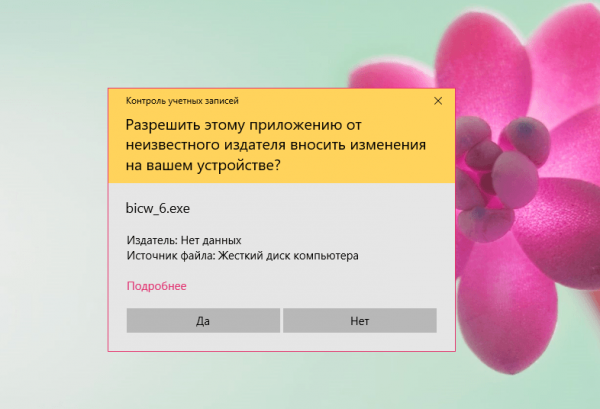
Нажмите на «Да», чтобы разрешить скачанному приложению вносить изменения на компьютере
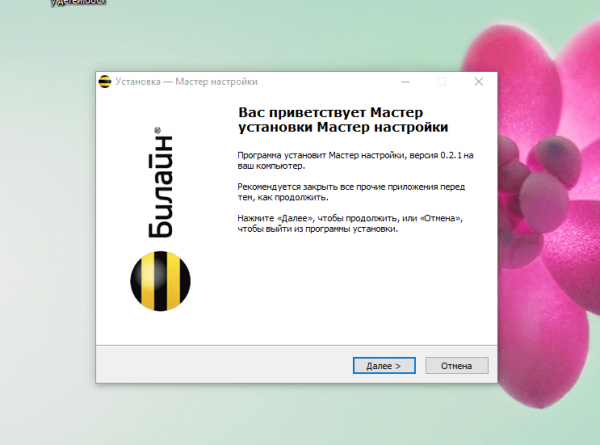
Нажмите на «Далее», чтобы запустить установку
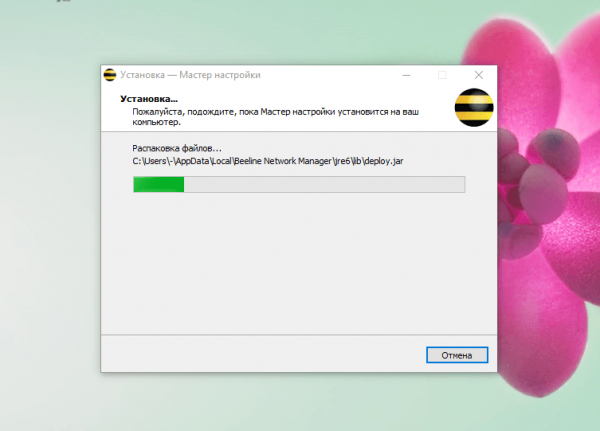
Подождите, пока завершится процесс инсталляции
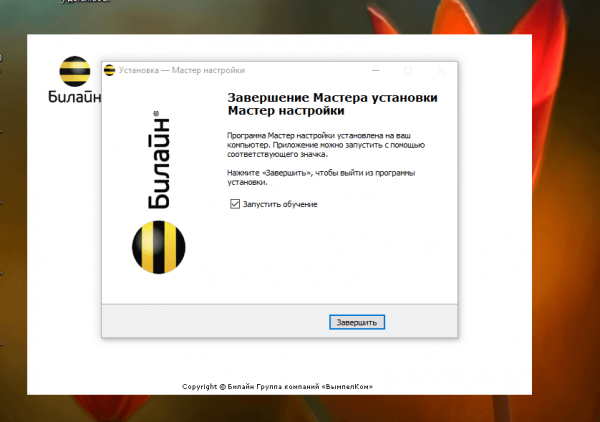
Нажмите на кнопку «Завершить», чтобы закрыть окно «Мастера установки»
Как настроить домашний интернет Beeline
Подключиться к сети Beeline можно с помощью вышеописанной утилиты или в окне настроек системы Windows. Разберём оба метода для полной картины.
Автоматические настройки
Итак, программа установлена и теперь пользователь задаётся вопросом, как ей пользоваться. Рассмотрим в следующей пошаговой инструкции настройку соединения:
- Переходим в утилиту с помощью значка на «Рабочем столе»: кликаем по нему дважды левой кнопкой.
- В окне мастера вы увидите две кнопки. Для создания и настройки подключения необходимо выбрать первую жёлтую кнопку «Настроить соединение».
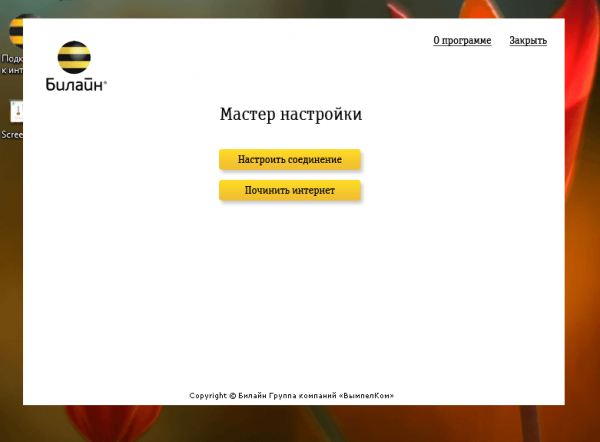
Нажмите на «Настроить соединение», чтобы создать сеть
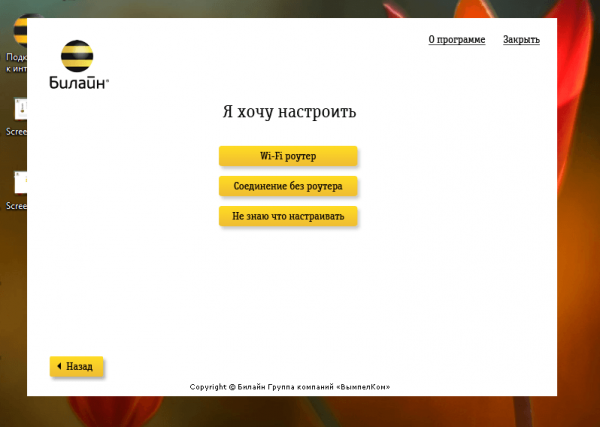
Выберите между проводным и беспроводным типами соединений
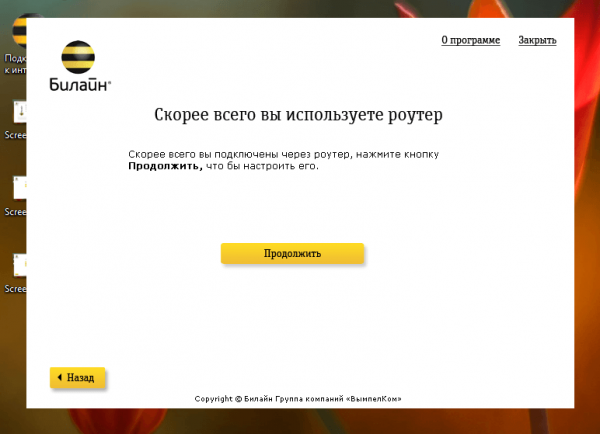
Нажмите на «Продолжить» после того, как утилита определит тип вашего соединения
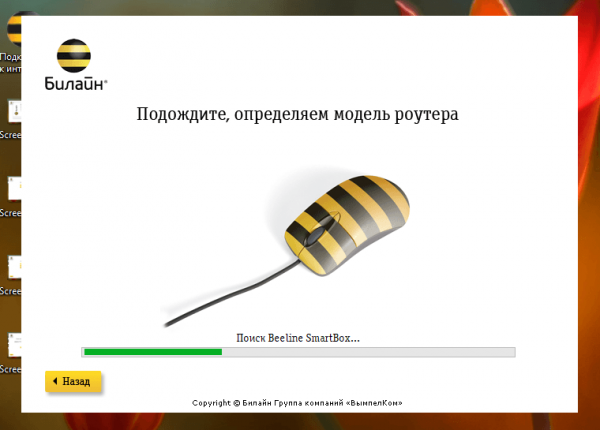
Подождите, пока утилита определит модель вашего роутера
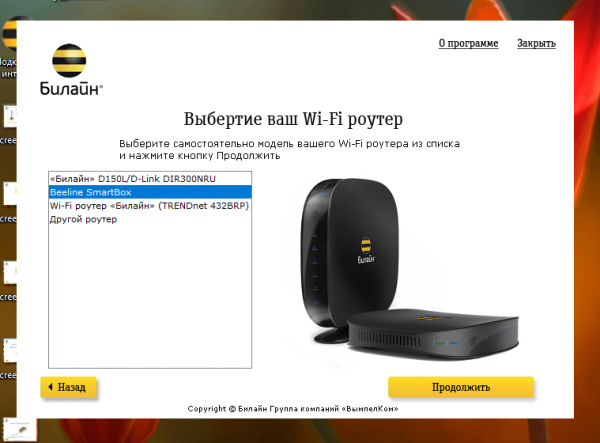
Выберите в списке свой роутер и нажмите на «Продолжить»
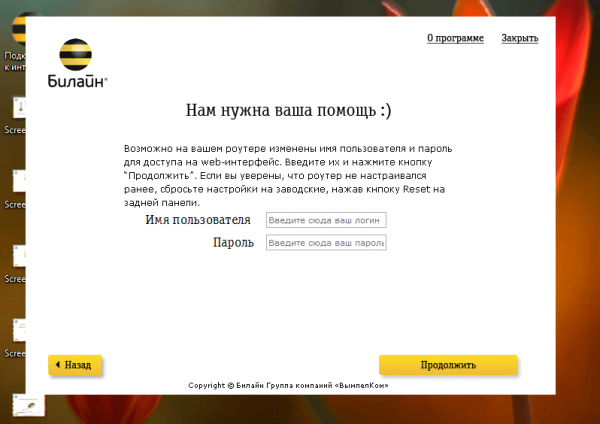
Для авторизации в сети введите имя пользователя и пароль
Ручные настройки
Ручная настройка подключения к сети «Билайн» сложнее, чем автоматическая, которая проводится с помощью специальной утилиты. Если вы уже уверенный пользователь ПК, вы справитесь с задачей. Новичкам же рекомендуется пользоваться вначале программой.
Все настройки будут производиться во внутренних окнах Windows. Никаких приложений для выполнения действий скачивать не нужно. Сначала создадим сетевое подключение Beeline. Для этого сделайте следующее:
-
На панели «Поиск Windows» пишем в строке запрос «Панель управления» и открываем раздел в результатах.
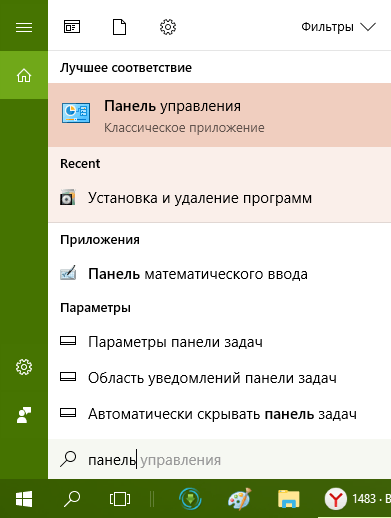
Введите в строке поиска запрос «Панель управления»

Напечатайте код control в окне «Выполнить»
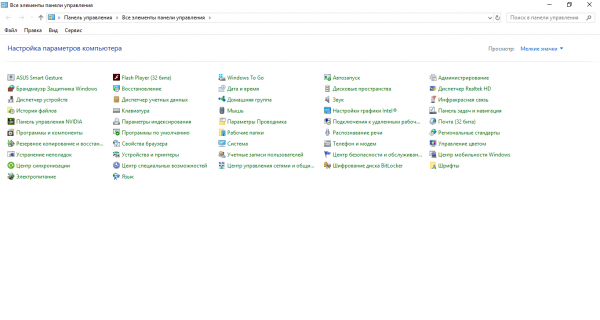
Найдите в списке раздел «Центр управления сетями и общим доступом»
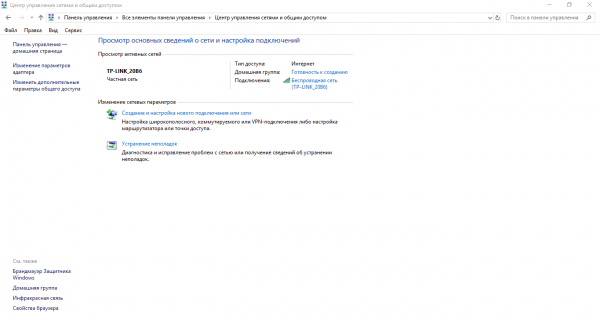
Жмём на ссылку «Создание или настройка нового подключения или сети»
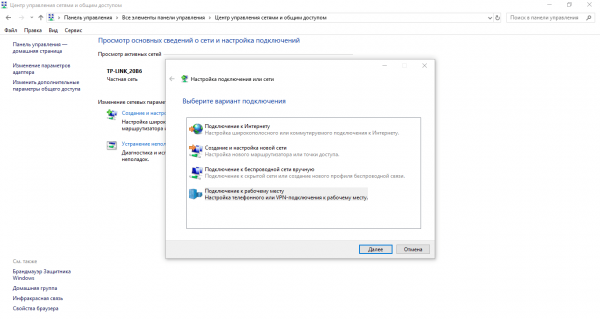
Выберите четвёртый пункт «Подключение к рабочему месту»
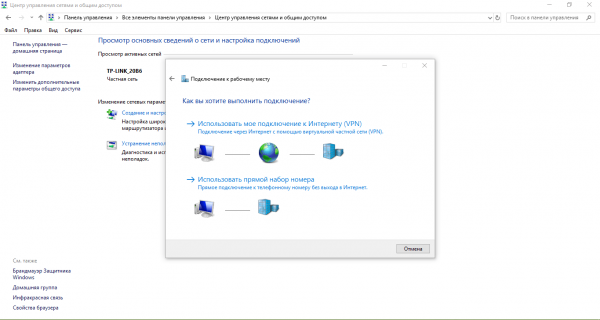
Выбираем пункт «Использовать моё подключение к интернету»
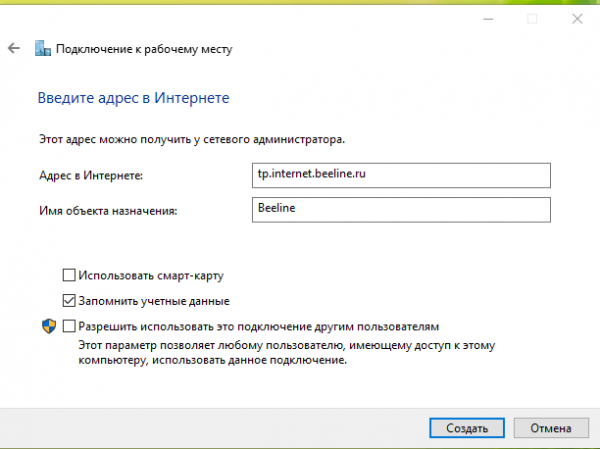
Введите данные от вашей сети: адрес в интернете и имя объекта назначения
После создания подключения можно переходить к его небольшой настройке:
- Возвращаемся в «Центр управления сетями и общим доступом». Если вы ранее закрыли это окно, запустите его снова через «Панель управления». Переключаем взгляд на левую часть окна. В ней кликаем по второй ссылке «Изменение параметров адаптера».
- Ищем только что созданное подключение Beeline. Жмём на него правой клавишей мышки и в сером дополнительном меню выбираем пункт «Свойства».

В контекстном меню выберите «Свойства»
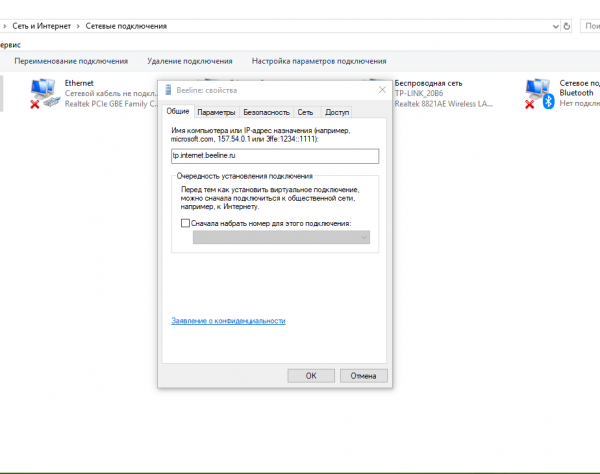
Во вкладке «Общие» должен стоять адрес tp.internet.beeline.ru
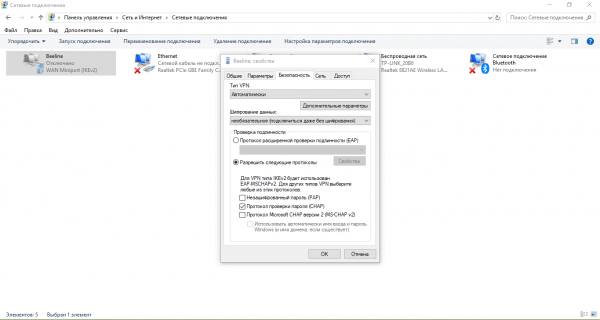
Во вкладке «Безопаность» установите L2TP в качестве типа VPN и отметьте пункт «Протокол проверки пароля CHAP»
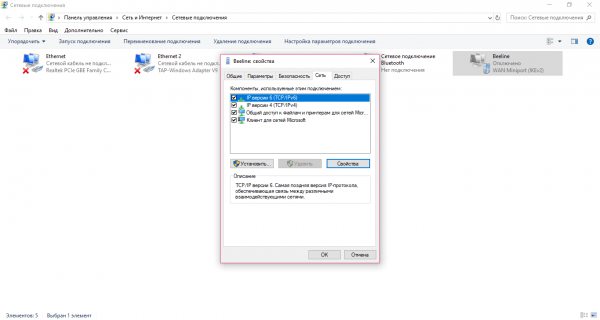
Во вкладке «Сеть» выберите «Протокол Интернета версии 4» и нажмите на «Свойства»
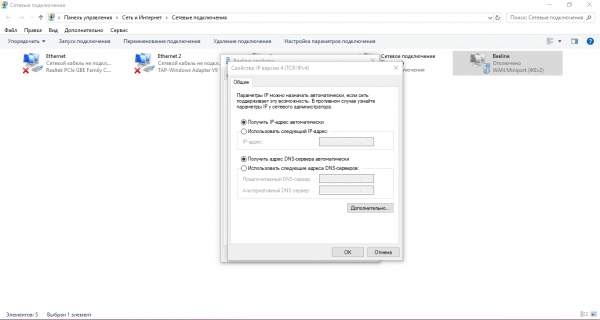
Убедитесь, что во вкладке «Общие» включено автоматическое получение IP-адреса и DNS-сервера
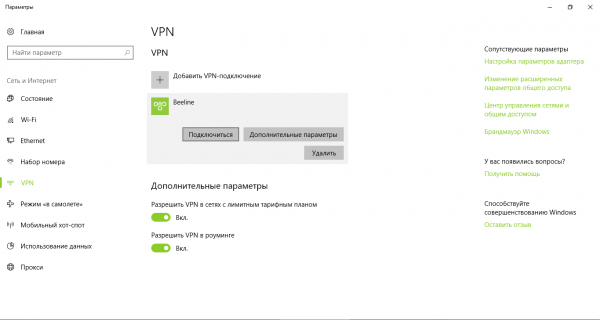
Нажмите на кнопку «Подключиться» в сети Beeline
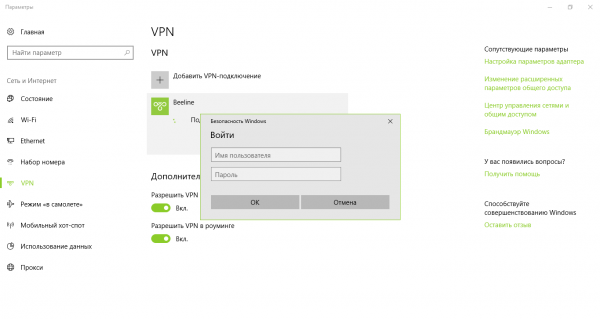
Напишите логин и пароль от сети, которые указаны в вашем договоре с Beeline
Видео: как вручную настроить подключение к сети Beeline
Приложение «Мастер настройки» позволяет настроить VPN-соединение Beeline без каких-либо особых знаний и усилий: все происходит автоматически, вам нужно лишь запустить настройку соединения. Ручная настройка через «Панель управления» Windows более сложная и потребует как внимательности, так и немного больше времени. Начинающему пользователю ПК лучше использовать автоматическую настройку с помощью описанной утилиты.

Подписаться на наш канал в Яндекс.Дзен
Источник: legkovmeste.ru
Сетевые утилиты для Windows
MyPublicWiFi — бесплатная программа для создания точки доступа Wi-Fi на компьютере или ноутбуке. Помогает обеспечить доступ к интернету другим беспроводным устройствам в зоне покрытия передатчика. Обладает встроенным файерволом и даёт возможность отслеживать адреса посещенных сайтов.
CommView for WiFi
CommView for WiFi — специальная программа для мониторинга и анализа беспроводных сетей. Содержит инструменты, отвечающие за перехват сетевых пакетов и вывод детальной информации о них для администратора беспроводной сети.
Radmin VPN
Radmin VPN — бесплатная простая программа для создание виртуальных частных сетей. Обеспечивает высокую скорость подключения, гарантирует полную защиту передаваемых данных, не имеет каких-либо ограничений по числу сетей и пользователей.
Mhotspot
mHotspot — простая и удобная утилита, позволяющая сделать из вашего компьютера или ноутбука полноценный Wi-Fi роутер. Вы сможете раздавать wi-fi на другие ноутбуки и мобильные устройства (телефоны, планшеты и т.д.).
DNS Jumper
DNS Jumper — полезная утилита для увеличения скорости работы в интернете. Предоставляет инструменты для повышения защиты соединения, открывает доступ к заблокированным веб-ресурсам, содержит опцию родительского контроля и т.д.
WinMTR
WinMTR — утилита для получения данных трассировки от вашего ПК до удалённого узла. Проверяет наличие потерь в канале связи и время отклика каждого, позволяет оценить качество интернет соединения.
Advanced IP Scanner
Advanced Free IP Scanner — удобный и простой в использовании сканер локальных сетей. Содержит множество полезных функций по управлению устройствами, позволяет собирать информацию о группе компьютеров в сети.
Network Scanner
SoftPerfect Network Scanner — приложение для сканирования сети (IP, SNMP и NetBIOS). Обнаруживает находящие в ней компьютеры в режиме реального времени и предоставляет информацию о них.
NetWorx
Программа NetWorx создана для учета трафика и мониторинга скорости вашего интернет-подключения. Обладает простым управлением и невысокими системными требованиями, отображает информацию в цифровом или графическом виде в режиме реального времени.
WinBox MikroTik
WinBox MikroTik — программное обеспечение для настройки и управления маршрутизаторами MikroTik Routeros. Позволяет устанавливать параметры безопасности и устранять проблемы с подключением к сети. Вы сможете быстро настроить роутер по собственному усмотрению, не прибегая к длительным поискам необходимой информации в интернете.
Wireless Network Watcher
Wireless Network Watcher — небольшая утилита для сканирования беспроводных сетей и вывода информации о подключенных устройствах. Не требует инсталляции, поддерживает любые версии системы Windows.
Dumpper JumpStart
Dumpper и JumpStar — портативное программное обеспечение для сканирования уязвимостей беспроводной сети Wi-Fi. Включает в себя набор инструментов для проверки роутера на устойчивость ко взлому и подбора паролей для подключения по протоколу WPS.
Cisco Packet Tracer
Cisco Packet Tracer — программное обеспечение, предназначенное для моделирования сети и экспериментирования с её функционированием. Зачастую используется студентами в качестве дополнительного софта для обучения навыкам сетевого администратора.
Namebench
Программа Namebench поможет ускорить работу интернета посредством автоматического либо ручного выбора самых быстрых DNS серверов. Выводит отчёты о проведенном тестировании, позволяет комфортно настроить самое оптимальное соединение с сетью.
Speedtest.net проверка скорости интернета
Speedtest.net предоставляет полезные инструменты для измерения скорости интернета, поставляемого вашим провайдером. Доступ к функциям сервиса можно получить на официальном сайте разработчика либо при помощи интерактивного приложения для настольных ПК.
Источник: softcatalog.io